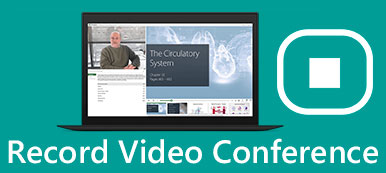Lifesize ist eine cloudbasierte Videokonferenzlösung für moderne Unternehmen. Mittlerweile ist es für beide Unternehmen zu einem wichtigen Kommunikationsinstrument geworden. In lebensgroßen Meetings werden Ideen zum Leben erweckt, Probleme gelöst, Informationen ausgetauscht und Entscheidungen getroffen. Durch die Möglichkeit, von praktisch überall und mit jedem Gerät an einer Besprechung teilzunehmen, stellen Sie sicher, dass Sie pünktlich an einer Besprechung teilnehmen. Daher zeigt Ihnen dieser Artikel drei Möglichkeiten dazu Aufzeichnen und Teilen von Lifesize-Meetings einfach.

- Teil 1: Aufzeichnen und Teilen von Lifesize-Konferenzen
- Teil 2: Beste Möglichkeit, lebensgroße Videotreffen aufzuzeichnen
- Teil 3: Aufzeichnen von Lifesize-Konferenzen online
- Teil 4: FAQs zu Lifesize Record and Share
Teil 1: Aufzeichnen und Teilen von Lifesize-Konferenzen
Mit der integrierten Record-and-Share-Funktion von Lifesize können Sie wichtige Konferenzen, Gespräche, Schulungen, Präsentationen und mehr ganz einfach aufzeichnen und teilen.
Schritt 1 Klicken Sie während eines Lifesize-Meetings auf das Rundschreiben Starte die Aufnahme Knopf unten. Dann erscheint die Aufnahmeschaltfläche.

Schritt 2 Um die Aufnahme zu beenden, drücken Sie die Taste Höre auf, aufzunehmen Schaltfläche unten. Dann wird die Lifesize-Aufzeichnung automatisch in Ihrem Konto gespeichert.

Schritt 3 Gehen Sie zum Dashboard in Lifesize und klicken Sie auf Aufnahmen anzeigen, gehen Sie zur Aufnahmeseite auf der linken Seite und wählen Sie die gewünschte Aufnahme aus.

Schritt 4 Klicken Sie auf die Teilen Knopf unten rechts. Anschließend wird Ihnen ein Link angezeigt. Schlag Link kopieren und teilen Sie dann Lifesize und das Datenblatt in den sozialen Medien oder senden Sie es an andere Teilnehmer.
Teil 2: Beste Möglichkeit, lebensgroße Videotreffen aufzuzeichnen
Die integrierte Record-and-Share-Funktion ist nur eine einfache Möglichkeit, diese Aufgabe zu erledigen. Wenn Sie auf der Suche nach einem leistungsstarken Lifesize-Recorder sind, Apeaksoft Screen Recorder ist eine gute Wahl.

4,000,000+ Downloads
Capture Lifesize-Meeting unter Windows und Mac.
Optimieren Sie die Aufnahmequalität und speichern Sie sie als HD-Videos.
Fügen Sie Ihre Reaktionen per Webcam und Mikrofon zur Aufnahme hinzu.
Stellen Sie umfangreiche benutzerdefinierte Optionen für fortgeschrittene Benutzer bereit.
Aufzeichnen und Freigeben von Lifesize auf dem PC
Schritt 1 Holen Sie sich den besten Lifesize-Recorder
Starten Sie den besten Meeting-Recorder für Lifesize, nachdem Sie ihn auf Ihrem PC installiert haben. Es gibt eine spezielle Version für Mac. Wählen Video Recorder von der Home-Oberfläche.

Schritt 2 Lifesize-Meeting aufzeichnen
Aktivieren Sie diese Option, um nur eine Konferenz aufzuzeichnen Display, wählen Maßgeschneidert und Region / Fenster auswählenund klicken Sie auf die Lifesize-App. Wenn Sie im Browser an einer Besprechung teilnehmen, zeichnen Sie auf den Aufnahmebereich. Umschalten System Klang auch. Das Webcam und Mikrofon werden verwendet, um Ihr Gesicht und Ihre Stimme zu erfassen. Sie können entscheiden, ob Sie sie einschalten oder nicht. Drücke den REC Klicken Sie auf die Schaltfläche, wenn das Lifesize-Meeting beginnt. Anschließend sehen Sie in der Symbolleiste mehrere Schaltflächen. Der Bearbeiten Die Schaltfläche dient zum Hinzufügen von Text und Bildern zur Aufnahme. Der Kamera Mit der Schaltfläche können Sie einen Standbild-Screenshot erstellen.

Schritt 3 Lebensgroße Aufnahme speichern
Wenn Sie die Lifesize-Aufnahme beenden möchten, klicken Sie auf Stoppen Taste. Dann öffnet sich das Vorschaufenster. Überprüfen Sie die Lifesize-Meetingaufzeichnung und entfernen Sie überflüssige Frames mit Beschneiden Werkzeug. Klicken Sie abschließend auf Gespeichert Klicken Sie auf die Schaltfläche und exportieren Sie es auf Ihre Festplatte. Um die Aufzeichnung zu teilen, klicken Sie auf Teilen Klicken Sie auf die Schaltfläche und befolgen Sie die Anweisungen auf dem Bildschirm, um dies ganz einfach zu tun.

Wiederholen Sie die obigen Schritte und Sie können Zoom-Meeting aufzeichnen, WebEx und andere Online-Konferenzen mit Leichtigkeit.
Teil 3: Aufzeichnen von Lifesize-Konferenzen online
Apeaksoft Kostenloser Online-Bildschirmrekorder ist die beste Option, wenn Sie Lifesize-Konferenzen aufzeichnen und teilen möchten, aber keine Software installieren möchten.
 Software Empfehlungen
Software Empfehlungen- Zeichnen Sie Lifesize-Meetings ohne Installation auf.
- Unterstützt auch Webcam- und Mikrofonaufnahmen.
- Völlig kostenlos ohne Längenbeschränkung.
- Speichern Sie Besprechungsaufzeichnungen in HD MP4-Dateien.
So zeichnen Sie Lifesize online auf und teilen sie
Schritt 1 Wenn Sie ein Meeting auf Lifesize aufzeichnen möchten, öffnen Sie einen Browser und besuchen Sie https://www.apeaksoft.com/free-online-screen-recorder/. Schlagen Sie die Aufnahme starten Schaltfläche zum Herunterladen des Launchers.

Schritt 2 Stellen Sie den Aufnahmebereich ein, indem Sie auf drücken Überwachen Taste. Wenn Sie Ihr Gesicht nicht erfassen, deaktivieren Sie es Webcam Taste; andernfalls aktivieren Sie es. Dann entscheiden Sie sich für die Tonquellen, z Systemaudio und Mikrofon.

Schritt 3 Drücken Sie auf REC Klicken Sie auf die Schaltfläche, wenn Ihre Konferenz bereit ist. Warten Sie, bis die Konferenz beendet ist, und klicken Sie Stoppen Taste. Laden Sie anschließend das Video auf Ihren Computer herunter oder teilen Sie es.
Besser als Bildschirm online teilenMit diesem kostenlosen Online-Bildschirmrekorder können Sie die Freigabe unbegrenzt wiedergeben.
Erweitertes Lesen:
Bildschirmaufnahme auf dem Mac
Teil 4: FAQs zu Lifesize Record and Share
Wie kann ich meinen Bildschirm auf Lifesize freigeben?
Wenn Sie Ihren Bildschirm oder Ihre Präsentation auf Lifesize teilen möchten, an einem Meeting im Browser oder in der Desktop-App teilnehmen möchten, klicken Sie auf Gegenwart Klicken Sie auf die Schaltfläche und entscheiden Sie, ob eine App oder der gesamte Bildschirm angezeigt werden soll.
Was ist Lifesize Cloud?
Lifesize Cloud ist eine Mischung aus Software, Hardware, Service und UX. Es bietet jedem, der Smartphone, Tablet, Laptop und PC verwendet, eine vernetzte Erfahrung. Sie können eine Konferenz mit bis zu 40 Teilnehmern organisieren. Kurz gesagt, Lifesize Cloud ist ein SaaS-Dienst.
Woher wissen Sie, ob jemand Ihr Lifesize-Meeting aufzeichnet?
Wenn jemand die integrierte Aufnahmefunktion verwendet, erhalten Sie eine Benachrichtigung. Lifesize kann jedoch keine Bildschirmrekorder von Drittanbietern erkennen.
Fazit
In diesem Leitfaden werden drei Methoden zum Aufzeichnen und Teilen Ihrer Lifesize-Konferenzen vorgestellt. Das integrierte Aufnahmetool ist einfach zu bedienen, verfügt jedoch über eingeschränkte Funktionen. Aus diesem Grund haben wir Apeaksoft Screen Recorder geteilt. Damit erhalten Sie mehr Optionen und können Online-Meetings sicher erfassen. Mehr Fragen? Bitte hinterlassen Sie unten eine Nachricht.